Πίνακας περιεχομένων
Το σφάλμα "Τα Windows δεν μπορούν να εγκαταστήσουν τα απαιτούμενα αρχεία - Σφάλμα 0x8007025D", εμφανίζεται συνήθως κατά την καθαρή εγκατάσταση των Windows 10 από μονάδα USB. Το ίδιο σφάλμα εμφανιζόταν ακόμη και όταν προσπαθούσατε να εγκαταστήσετε τα Windows 10, 8 ή το λειτουργικό σύστημα Windows 7, από μέσο USB.
Σφάλμα 0x8007025D λεπτομερώς: Στην πρώτη φάση της εγκατάστασης των Windows 10, η εγκατάσταση των Windows απέτυχε με το σφάλμα "Η εγκατάσταση ακυρώθηκε. Οι αλλαγές που έγιναν στον υπολογιστή σας δεν θα αποθηκευτούν", ακολουθούμενο από το μήνυμα σφάλματος "Τα Windows δεν μπορούν να εγκαταστήσουν τα απαιτούμενα αρχεία. Βεβαιωθείτε ότι όλα τα αρχεία που απαιτούνται για την εγκατάσταση είναι διαθέσιμα και επανεκκινήστε την εγκατάσταση. Κωδικός σφάλματος: 0x8007057D".

Αυτό το σεμινάριο περιέχει οδηγίες για την επίλυση του σφάλματος εγκατάστασης των Windows 0x8007025D "Τα Windows δεν μπορούν να εγκαταστήσουν τα απαιτούμενα αρχεία", όταν προσπαθείτε να εγκαταστήσετε τα Windows 7, 8 ή 10 OS από USB.
Πώς να διορθώσετε το σφάλμα εγκατάστασης των Windows 0x8007025D: Τα Windows δεν μπορούν να εγκαταστήσουν τα απαιτούμενα αρχεία.
Πρόταση: Αποσυνδέστε όλες τις περιφερειακές συσκευές που δεν χρειάζεστε (π.χ. δέκτη ασύρματου ποντικιού ή πληκτρολογίου USB, ασύρματη κάρτα δικτύου USB, εκτυπωτή κ.λπ.) πριν από την εγκατάσταση των Windows.
Λύση 1. Εγκαταστήστε τα Windows από DVD.Λύση 2. Συνδέστε το μέσο USB σε θύρα USB 2.0.Λύση 3. Εγκαταστήστε τα Windows 10 σε κατάσταση Legacy.Λύση 4. Ελέγξτε τη μνήμη RAM για προβλήματα.Λύση 5. Αντικαταστήστε το σκληρό δίσκο (αν χρειάζεται)Λύση 6. Εγκαταστήστε τα Windows σε μικρότερο διαμέρισμα.Λύση 7. Ενημερώστε το BIOS του συστήματος.Λύση 1. Εγκαταστήστε τα Windows από DVD.
Γράφω πρώτα αυτή τη λύση, επειδή στις περισσότερες περιπτώσεις, το σφάλμα 0x8007025D επιλύεται όταν η εγκατάσταση εκτελείται από ένα μέσο εγκατάστασης DVD των Windows. Έτσι, προχωρήστε και χρησιμοποιώντας το Media Creation Tool, κατεβάστε και κάψτε το αρχείο Windows.iso, σε ένα μέσο DVD και στη συνέχεια εγκαταστήστε τα Windows από αυτό το μέσο DVD για να επιλύσετε το σφάλμα 0x8007025D.
Εάν δεν έχετε συσκευή DVD στο σύστημά σας, σας προτείνω να κατεβάσετε εκ νέου το αρχείο ISO των Windows και να δημιουργήσετε ένα νέο μέσο εγκατάστασης USB χρησιμοποιώντας μια άλλη μονάδα flash USB, χρησιμοποιώντας αυτές τις οδηγίες *.
* Σημαντικό: Εάν έχετε ένα σύστημα που βασίζεται στο UEFI, πρέπει να δημιουργήσετε ένα μέσο USB για το UEFI. Εάν έχετε ένα σύστημα που βασίζεται στο "legacy", τότε πρέπει να δημιουργήσετε ένα μέσο USB για ένα σύστημα Legacy.
Λύση 2. Συνδέστε το μέσο USB των Windows σε μια θύρα USB 2.0.
Η δεύτερη λύση για να παρακάμψετε το σφάλμα Windows Setup 0x8007025D, είναι να συνδέσετε το μέσο USB σε μια άλλη θύρα USB και καλύτερα σε μια θύρα USB v2.0.
Εάν ο υπολογιστής δεν διαθέτει θύρα USB 2.0:
α. Μπείτε στις Ρυθμίσεις BIOS και ελέγξτε αν μπορείτε να απενεργοποιήσετε την υποστήριξη USB 3.0.
β. Εγκαταστήστε τα Windows 10 χρησιμοποιώντας μια μονάδα flash USB 2.0.
Λύση 3. Εγκαταστήστε τα Windows 10 σε κατάσταση λειτουργίας Legacy.
1. Από άλλον υπολογιστή, κατεβάστε τα Windows 10 σε αρχείο ISO.
2. Χρησιμοποιήστε το βοηθητικό πρόγραμμα RUFUS και δημιουργήστε ένα μέσο USB των Windows 10 για το σχήμα κατάτμησης "MBR", χρησιμοποιώντας το αρχείο ISO των Windows.
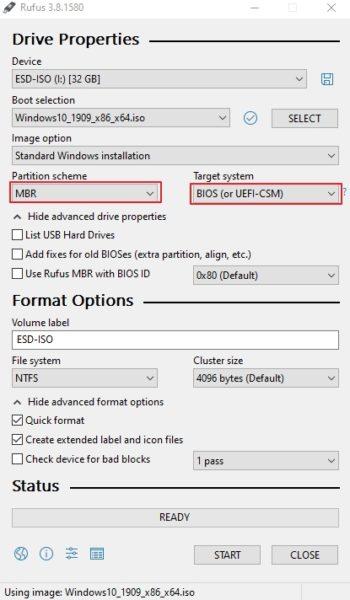
3. Συνδέστε το μέσο USB στον υπολογιστή με το πρόβλημα και εκκινήστε από το Legacy μπότα μονάδα USB που δημιουργήσατε για την εγκατάσταση των Windows 10.
Λύση 4. Ελέγξτε τη μνήμη RAM για προβλήματα.
Η αποτυχία της εγκατάστασης των Windows μπορεί να οφείλεται σε ελαττωματική μνήμη (RAM). Σε αυτή την περίπτωση, ακολουθήστε τα παρακάτω βήματα:
1. Δοκιμάστε την εγκατεστημένη μνήμη RAM για προβλήματα ακολουθώντας τις οδηγίες αυτού του άρθρου: Πώς να δοκιμάσετε και να διαγνώσετε προβλήματα μνήμης RAM. Εάν η δοκιμή αποτύχει, τότε αντικαταστήστε το κατεστραμμένο στικ RAM.
2. Εάν έχετε 2 εγκατεστημένες μονάδες μνήμης RAM στο σύστημά σας, τότε αφαιρέστε τη μία από αυτές και προσπαθήστε να εγκαταστήσετε ξανά τα Windows.
3. (Προαιρετικά) Προσπαθήστε να αντικαταστήσετε τη μνήμη RAM στο σύστημά σας, ακόμη και αν το αποτέλεσμα του τεστ μνήμης ήταν καλό.
Λύση 5. Ελέγξτε και αντικαταστήστε τον σκληρό δίσκο (ΑΝ χρειάζεται).
Μια άλλη αιτία του σφάλματος εγκατάστασης των Windows 0x8007025D, είναι ένας κατεστραμμένος σκληρός δίσκος. Έτσι, προχωρήστε και διαγνώστε τον σκληρό δίσκο για προβλήματα ακολουθώντας τις οδηγίες σε αυτό το άρθρο: Πώς να ελέγξετε και να διαγνώσετε τον σκληρό δίσκο (HDD) για προβλήματα υλικού. Εάν ο σκληρός δίσκος σας έχει υποστεί βλάβη, τότε αντικαταστήστε τον αμέσως.
Λύση 6. Δημιουργήστε ένα διαμέρισμα 125 GB και εγκαταστήστε τα Windows σε αυτό.
1. Εκκινήστε από το μέσο εγκατάστασης των Windows και επιλέξτε: Προσαρμοσμένη: Εγκατάσταση μόνο των Windows (για προχωρημένους).
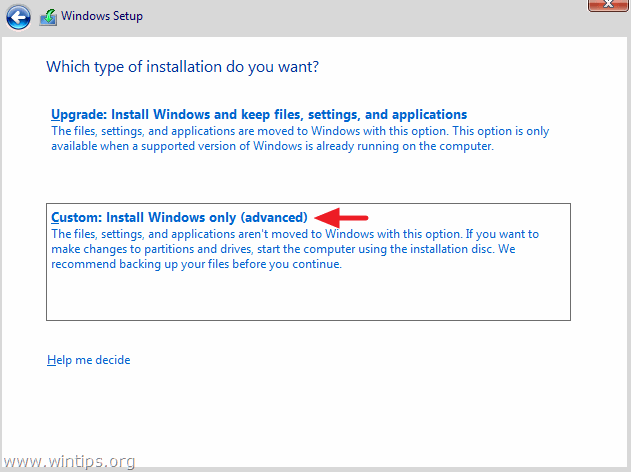
2 . Επιλέξτε και Διαγραφή μία προς μία όλες τις κατατμήσεις στη μονάδα δίσκου.
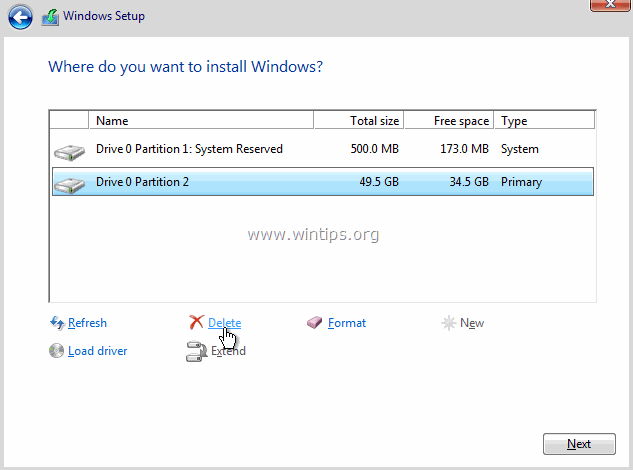
3. Κάντε κλικ στο Νέο και δημιουργήστε μόνο μία κατάτμηση στη μονάδα δίσκου με μέγεθος 120GB.
4. Επισημάνετε την κατάτμηση 120GB και κάντε κλικ στο Επόμενο για να εγκαταστήσετε τα Windows. *
Σημείωση: Εάν η εγκατάσταση των Windows πάει καλά, τότε μπορείτε να αλλάξετε το μέγεθος (επεκτείνετε) της κατάτμησης.
Λύση 7.Ενημέρωση του BIOS του συστήματος.
Μια άλλη λύση για να επιλύσετε το σφάλμα εγκατάστασης των Windows 0x8007025D, είναι να ενημερώσετε το BIOS του συστήματός σας.
Σημαντικό: Η ενημέρωση του BIOS είναι η τελευταία λύση για την επίλυση των προβλημάτων του υπολογιστή, επειδή αν ενημερώσετε εσφαλμένα το BIOS, θα κάνετε τον υπολογιστή σας μη εκκινήσιμο και άχρηστο. δεν απενεργοποιήστε τον υπολογιστή σας κατά τη διάρκεια της διαδικασίας ενημέρωσης του BIOS.
Πώς να ενημερώσετε το BIOS:
1. Εισέλθετε στο BIOS Setup και μάθετε την τρέχουσα έκδοση του BIOS. Επιπλέον, μπορείτε να μάθετε την έκδοση του BIOS, από το γραφικό περιβάλλον των Windows. Για να το κάνετε αυτό, ανοίξτε τη γραμμή εντολών και πληκτρολογήστε αυτή την εντολή:
- wmic bios get smbiosbiosversion
2. Πλοηγηθείτε στον ιστότοπο υποστήριξης του κατασκευαστή του υπολογιστή σας και κατεβάστε την τελευταία έκδοση BIOS για το μοντέλο του υπολογιστή σας.
3. Ακολουθήστε -ακριβώς- τις οδηγίες που παρέχονται από τον κατασκευαστή σχετικά με τον τρόπο ενημέρωσης του BIOS στον υπολογιστή σας.
Αυτό είναι όλο! Πείτε μου αν αυτός ο οδηγός σας βοήθησε αφήνοντας το σχόλιό σας για την εμπειρία σας. Παρακαλώ κάντε like και μοιραστείτε αυτόν τον οδηγό για να βοηθήσετε και άλλους.

Άντι Ντέιβις
Ιστολόγιο διαχειριστή συστήματος σχετικά με τα Windows





